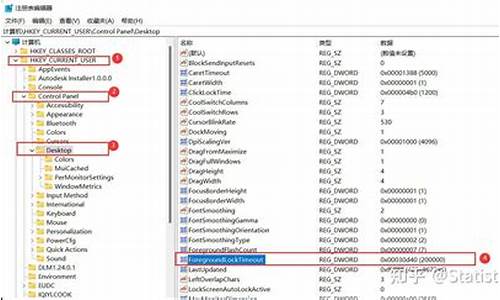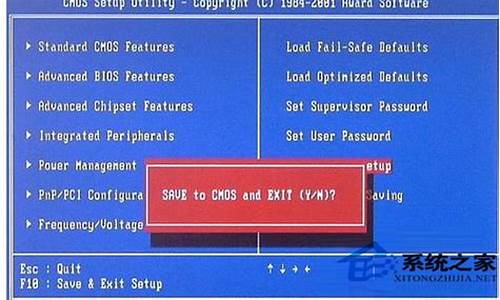怎么ghost备份电脑系统-怎么进行ghost备份
1.ghost手动备份系统步骤
2.如何使用一键GHOST安装系统 一键GHOST备份及还原系统
3.用ghost怎样备份镜像
4.怎么用ghost恢复双系统啊?
5.ghost怎么备份
6.如何用一键GHOST备份及还原系统
ghost手动备份系统步骤

操作方法如下:
1、以戴尔笔记本为例,启动电脑按F12进入BIOS设置选择红色方框中的BOOT的选项,如下图所示:
2、然后选择红色方框中的CD-ROM Drive功能,如下图所示:
3、按F10键选择红色方框中的YES,如下图所示:
4、接下来电脑重启,点击选择红色方框中的安装系统到硬盘第一分区,如下图所示:
5、最后等待系统备份即可,如下图所示:
如何使用一键GHOST安装系统 一键GHOST备份及还原系统
一键GHOST备份和还原系统的方法如下:
(一)一键GHOST备份的步骤:
(1)就是在刚重装好系统以后,并且安装好各种驱动和常用的软件以后,这样系统就很安全,然后在电脑上安装一个“一键GHOST硬盘版”的软件,然后打开软件,点击一键备份系统,备分的时候会自己重启进入DOS状态下,并进行备分,备分的时候要选择好镜像所在的盘符,并自己命名,点确定就可以了,重启电脑GHOST镜像文件就备份好了。(下三张图是过程)
第一张安装“一键GHOST硬盘版”的软件
第二张就是一键备分系统:
第三张是进入DOS下面备分的过程:
(二)一键GHOST还原系统的步骤:
当系统出现问题时,就可以通过“一键GHOST硬盘版”的软件进行还原,也就是恢复到预装时的状态,方法如下:
第一种方法:就是还可以进系统的情况下:从开始--程序,然后找到一键GHOST硬盘版软件,打开,然后点击下面的“恢复”即可。
第二种方法:就是不能进系统的情况下:开机的时候会出现一个启动菜单,用方向键选择一键GHOST硬盘版(这里是一键还原精灵的,方法是一样的),然后确定,就会进入一键还原软件,用方向键选择一键恢复,用ENTER确定,就会进入GHOST状态下,自动进行还原,恢复到初始状态下。
用ghost怎样备份镜像
一、准备工作
1、ghost是著名的备份工具,在DOS下运行,因些需准备DOS启动盘一张(如98启动盘等)
2、下载ghost8.0程序,大小1.362K,下载地址:[url] 推荐下载后将它复制到一张空白软盘上,如果你的硬盘上有FAT32或FAT文件系统格式的分区,也可把它放在该分区的根目录,便于DOS下读取这个命令。
二、用ghost8.0备份分区
使用Ghost进行系统备份,有整个硬盘和分区硬盘两种方式。下面以备份我的C盘为例,推荐当你的C盘新装(重装)系统后,都要用GHOST备份一下,以防不测,以后恢复时10分钟还你一个全新系统!ghost8.0支持FAT、FAT32和NTFS文件系统。
将软驱设为第一启动盘,插入DOS启动盘重启电脑进入DOS。
启动进入DOS后,“A:\>_”后输入smartdrv 回车加载磁盘高速缓存程序可提高速度,可事先下载并保存到软盘或硬盘中方便调用。磁盘高速缓存下载地址:[url] [不加载此程序也行,就是速度稍慢些]
启动进入DOS后,取出DOS启动软盘,再插入含有ghost.exe的软盘。在提示符“A:\>_”下输入“ghost”后回车,即可开启ghost程序,显示如下图1
比如将GHOST8.0保存在FAT32格式的硬盘分区E盘的GHOST文件夹里,那么在DOS提示符号下输入
A:\>E: 回车
E:\>cd GHOST 回车进入该文件夹内
E:\>GHOST>ghost.exe 回车就进入GHOST操作界面了[有几个文件夹需要层层进入 进入符号 cd 英文或数字命名文件夹名称有效!DOS下不支持中文命名的文件夹哦]
主程序有四个可用选项∶Quit(退出)、Help(帮助)、Options(选项)和Local(本地)。在菜单中点击 Local(本地)项,在右面弹出的菜单中有3个子项,其中 Disk表示备份整个硬盘(即硬盘克隆)、Partition 表示备份硬盘的单个分区、Check 表示检查硬盘或备份的文件,查看是否可能因分区、硬盘被破坏等造成备份或还原失败。我这里要对本地磁盘进行操作,应选Local;当前默认选中“Local”(字体变白色),按向右方向键展开子菜单,用向上或向下方向键选择,依次选择Local(本地)→Partition(分区)→To Image(产生镜像) (这步一定不要选错)
确定“To Image”被选中(字体变白色),然后回车,
弹出硬盘选择窗口,因为我这里只有一个硬盘,所以不用选择了,直接按回车键
选择要操作的分区,可用键盘进行操作:用方向键选择第一个分区(即c盘)后回车,这时OK按键由不可操作变为可用
按TAB键切换到OK键(字体变白色),按回车键进行确认。
选择备份存放的分区、目录路径及输入备份文件名称。上图中有五个框∶最上边框(Look jn)选择分区;第二个(最大的)选择目录;第三个(File narne)输入影像文件名称,注意影像文件的名称带有 GHO 的后缀名;第四个(File of type)文件类型,默认为GHO不用改。
这里首先选择存放影像文件的分区∶按Tab键约8次切换到最上边框(Look jn)使它被白色线条显示,
按回车键确认选择,弹出了分区列表,在列表中没有显示要备份的分区。注意∶在列表中显示的分区盘符(C、D、E)与实际盘符会不相同,但盘符后跟着的1:2(即第一个磁盘的第二个分区)与实际相同,选分区时留意了。要将影像文件存放在有足够空间的分区,我将用原系统的F盘,这里就用向下方向键选(E:1:4口FAT drive)第一个磁盘的第四个分区(使其字体变白色),
选好分这后按回车键确认选择,
确认选择分区后,第二个框(最大的)内即显示了该分区的目录,从显示的目录列表中可以进一步确认所选择的分区是否正确。如果要将影像文件存放在这个分区的目录内,可用向下方向键选择目录后回车确认即可。我这里要将影像文件放在根目录,所以不用选择目录,直接按Tab键切换到第三个框(File narne),
这里输入影像文件名称,我要备份C盘的XP系统,影像文件名称就输入cxp.GHO,注意影像文件的名称带有 GHO 的后缀名;
输入影像文件名称后,下面两个框不用输入了,按回车键后准备开始备份,
接下来,程序询问是否压缩备份数据,并给出3个选择:No 表示不压缩,Fast表示压缩比例小而执行备份速度较快(推荐),High 就是压缩比例高但执行备份速度相当慢。如果不需要经常执行备份与恢复操作,可选High 压缩比例高,所用时间多3至5分钟但影像文件的大小可减小约700M。我这里用向右方向键选High,[建议选择NO、或中等压缩就可以了,这样数据不容易出错]
选择好压缩比后,按回车键后即开始进行备份,
整个备份过程一般需要五至十几分钟(时间长短与C盘数据多少,硬件速度等因素有关),
提示操作已经完成,按回车键后,退出到程序主画面,
要退出ghost程序,用向下方向键选择Quit,
按回车键后,
问是否要退出ghost程序,按回车键后即完全退出ghost程序,返回DOS下显示提示符A:>_,取出软盘后按Ctrl+Alt+Del组合键重新启动电脑进入XP系统,打开E盘后查看,
从图中可见到影像文件cxp.GHO放在F盘根目录,大小为725,985K,是C盘已用空间大小1.38G的55%,分区备份作为个人用户来保存系统数据,特别是在恢复和复制系统分区时具有实用价值。
三、用ghost8.0恢复分区备份
如果硬盘中已经备份的分区数据受到损坏,用一般数据修复方法不能修复,以及系统被破坏后不能启动,都可以用备份的数据进行完全的复原而无须重新安装程序或系统。当然,也可以将备份还原到另一个硬盘上。
这里介绍将存放在E盘根目录的原C盘的影像文件cxp.GHO恢复到C盘的过程∶要恢复备份的分区,进入DOS下,运行ghost.exe启动进入主程序画面,
依次选择Local(本地)→Partition(分区)→From Image(恢复镜像) (这步一定不要选错)
按回车键确认后,
选择镜像文件所在的分区,我将影像文件cxp.GHO存放在E盘(第一个磁盘的第四个分区)根目录,所以这里选“D:1:4囗FAT drive”,按回车键确认
确认选择分区后,第二个框(最大的)内即显示了该分区的目录,用方向键选择镜像文件cxp.GHO后,输入镜像文件名一栏内的文件名即自动完成输入,按回车键确认
显示出选中的镜像文件备份时的备份信息(从第1个分区备份,该分区为NTFS格式,大小4000M,已用空间1381M)!确认无误后,按回车键,
选择将镜像文件恢复到那个硬盘。我这里只有一个硬盘,不用选,直接按回车键,
选择要恢复到的分区,这一步要特别小心。我要将镜像文件恢复到C盘(即第一个分区),所以这里选第一项(第一个分区),按回车键
提示即将恢复,会复盖选中分区破坏现有数据!选中“Yes”后,按回车键开始恢复
正在将备份的镜像恢复,
取出软盘,直接按回车键后,计算机将重新启动!启动后你就可见到效果了,恢复后和原备份时的系统一模一样,若在备份前已经整理过磁盘碎片的话,那么磁盘碎片整理也免了!
怎么用ghost恢复双系统啊?
ghost备份方式如下:
工具/原料:华硕灵耀X双屏、Windows 10、ghost12.1.0。
1、点击“Local”打开ghost工具,依次点击“Local”、“Partition”、“To Image”选项。选择第一个硬盘,点击“OK”按钮,进行下一步操作。
2、选择C盘备份系统就选系统所在的分区,选择C盘,点击“OK”按钮。
3、选择D盘点击倒三角按钮选择备份文件存储的位置,选择D盘,备份文件名为“win7_backup”,点击“Save”按钮。
4、选择压缩比例弹出对话框显示“Compress image file”,选择压缩比例,NO是指不压缩,FAST指基本压缩,HIGH指高压缩。一般都会选FAST,这里操作选择不压缩。
5、点击“Yes”弹出对话框显示“Proceed with partition image creation”,这里指是否进行分区镜像创建?点击“Yes”按钮。
6、开始备份系统开始备份,Percent complete是指备份任务进度的百分比,Time remaining是指预计还需要多少时间完成备份。
ghost怎么备份
ghost怎么备份
有时电脑系统坏了,要重装系统可重装系统不方便啊,现在就教大家用GHOST备份系统的方法。
工具/原料
一台有系统的电脑
拥有一键GHOST装系统的U盘
步骤/方法
1 首先把装有一键GHOST装系统的U盘插在电脑上,然后打开电脑马上按F2或DEL键入BIOS界面,然后就选择BOOT打USD HDD模式选择好,然后按F10键保存,电脑就会马上重启。
2 重启后电脑就会进入一键GHOST装系统界面,然后就选择运行快速DOS工具箱。
3 进入GHOST工具箱后就按回车,回车后就进入GHOST指令界面,然后输入GHOST这个指令,按回车。
4 然后就进入GHOST系统界面,再选择Local-Parfifion-ToImage,再回车一下就会进入选择分区。
5 然后选择好分区,进入分区里面保存在分区里面,然后就回车确定。(注:备份系统不能放在主分区那要分在别的分区上,一般都分在最后一个分区上。)
6 到了这一步就按YES,就开始备份拉,等上一会儿就完成备份啦。
如何用一键GHOST备份及还原系统
一、检查备份文件在不在
1、用一键GHOST备份,它的备份文件以隐藏的形式,存放在这块硬盘的最后一个分区里。
2、在文件夹选项中设置显示所有的隐藏文件。在我的电脑窗口 -工具-文件夹选项-查看-选中”显示所有文件和文件夹“和去掉”隐藏受保护的操作系统文件"前面的勾-点击确定。
3、在最后一个分区看到一个名字为“~1”或“yjbf”(右击这个文件夹,显示是备份文件)的文件夹,就是备份文件。有,可以还原;如果不存在,那就没什么可以还原的了。
二、检查一键还原软件在不在
1、开机在桌面右击我的电脑-属性-高级-选启动和故障恢复中的设置-勾选“显示操作系统列表的时间”并设为30和“在需要时显示恢复选项的时间”-确定。
2、按键盘F8进安全模式--选正常启动—回车--进“请选择要启动的操作系统”中有无“一键GHOST...”(“一键还原精灵”)选项—有,可选“一键GHOST..” (“一键还原精灵”) —点选“恢复”-确定-以下会自动进行,在恢复系统界面中,显示恢复进度,完成后自动重启,将现在C盘中的数据全部清除,将原先C盘备份的文件恢复到C盘中。
三、重新安装还原软件
如果没有“一键GHOST...” (或“一键还原精灵”)选项,你原先用什么软件备份的再装上这个软件,从网上下载一键GHOST还原(或“一键还原精灵”)软件,再用它来恢复以前备份文件,或备份。
声明:本站所有文章资源内容,如无特殊说明或标注,均为采集网络资源。如若本站内容侵犯了原著者的合法权益,可联系本站删除。